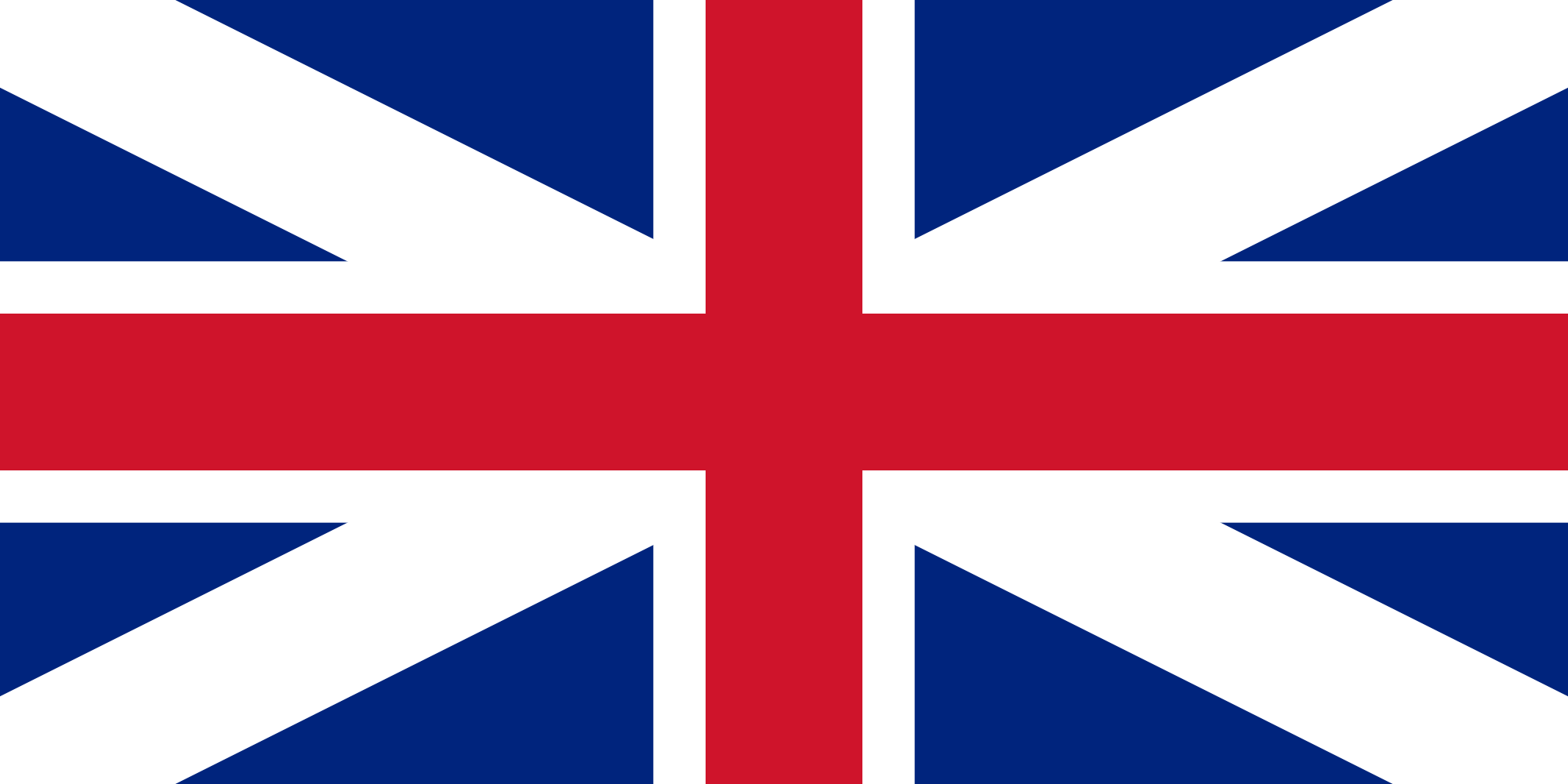Давно хотел написать в своем блоге как просто создавать собственные кнопки. Данная статья будет актуальна для последней версии Adobe Captivate, а также для всех предыдущих.
Как вам известно в Captivate можно добавлять собственные кнопки в виде Image button, которые в курсе будут изменяться при наведении курсора мыши и клике на кнопке.
Т.е. вы можете добавлять Image Button из списка готовых кнопок:
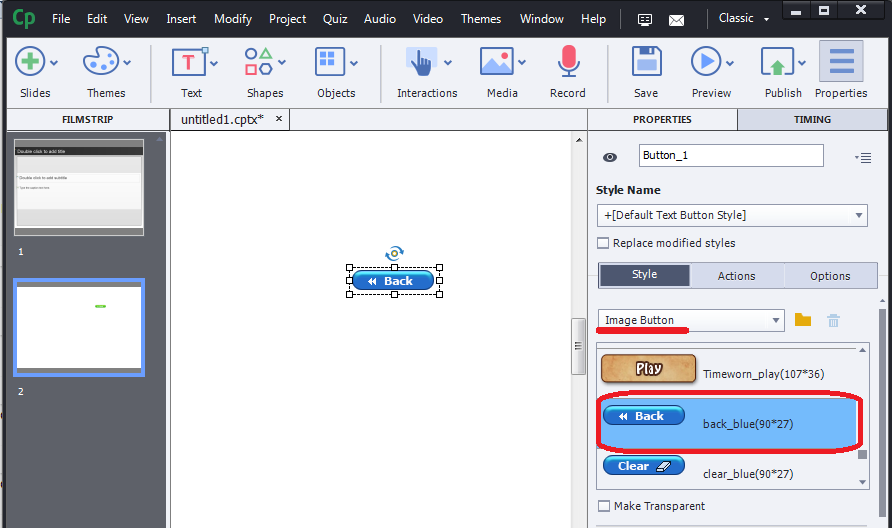
Но что делать если вам необходимо сделать свою кнопку типа Image Button, например под свой корпоративный дизайн и т.д.
Обратите внимание, что все картинки для кнопок хранятся в специальной папке "\Gallery\Buttons" в директории куда вы установили Captivate. У меня например это "C:\Program Files\Adobe\Adobe Captivate 8 x64\Gallery\Buttons"
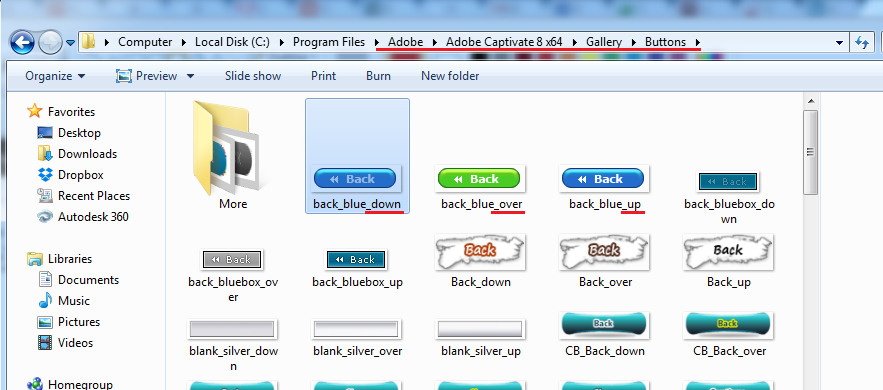
В этом случае вам достаточно сделать свои картинки для трех положений кнопок - статичное, при наведении курсора мыши и при клике на кнопке.
Файлы этих трех картинок необходимо назвать с одинаковым именем, но с индивидуальным окончанием в конце наименования каждого файла.
Т.е. если вы сделали три файла их нужно будет назвать следующим образом:
- картинку для статичного положения - " Primer_UP ";
- картинку для положения при наведении курсора мыши - " Primer_OVER ";
- картинку для положения при клике на кнопке - " Primer_DOWN ".
Первая часть названия файлов может быть любой, но не должна совпадать с названиями файлов в папке (Back_blue, Arrow и т.д.).
Использовать вышеописанные окончания необходимо обязательно!
После этого необходимо скопировать/переместить переименованные файлы в папку \...\Adobe\Adobe Captivate 8 x64\Gallery\Buttons.
Теперь у вас есть собственна кнопка Image button.
Если вдруг вашей кнопки нет в списке - необходимо кликнуть на кнопке Change:
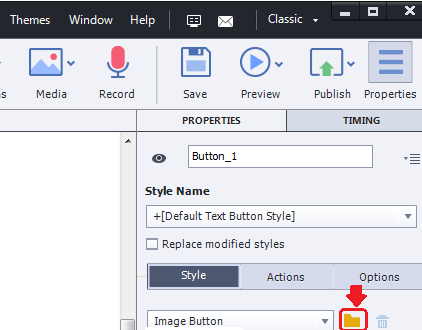
и выбрать кнопку в открывшемся окне.